有使用者在Win10的過程中會使用操作需要遠端連線桌面,用指令來進行遠端連線讓操作起來更加的方便,那麼Win10要怎麼設定遠端桌面連線指令呢?下面小編就跟大家詳細介紹一下Win10用指令連接遠端桌面方法,大家有興趣的話快來看看。
方法一:透過執行指令遠端連線
1、按下"win R"快速鍵,在其中輸入"mstsc"。
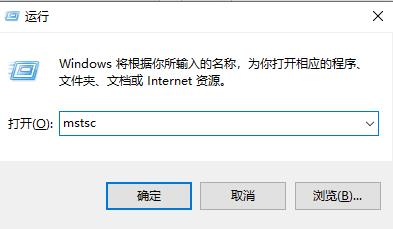
2、在視窗中點選左下角的"顯示選項"。
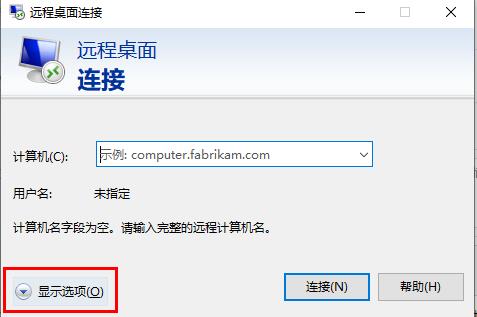
3、接著在"常規"選項下方輸入IP位址,點擊"連線"。
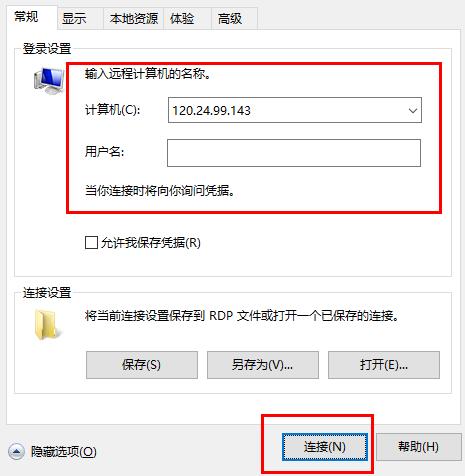
4、視窗顯示正在連線就可以了。
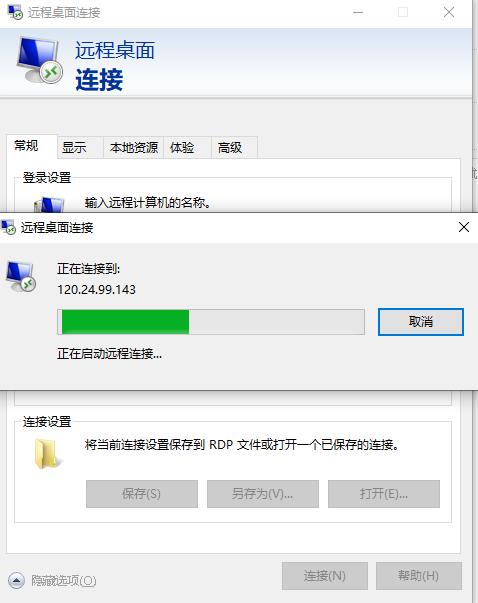
方法二:透過指令提示字元遠端連線
1、快速鍵"win R"開啟執行,輸入"cmd",回車開啟。
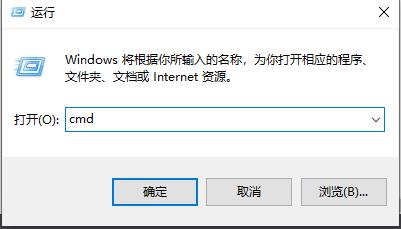
2、在指令提示字元視窗中輸入" mstsc /v: 192.168.1.250 /console",回車執行指令即可。
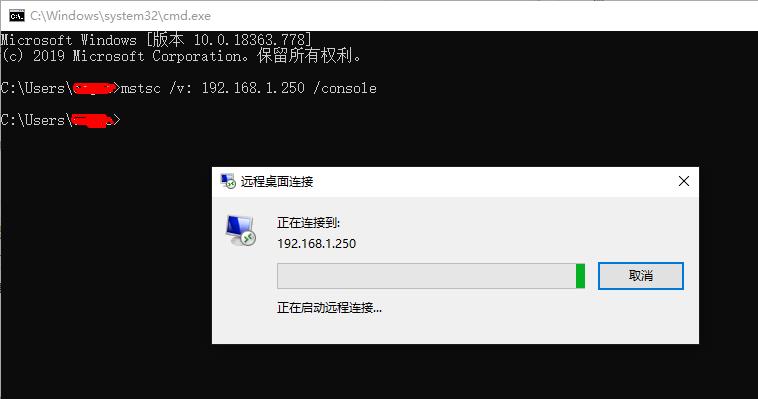
以上是如何配置Win10遠端桌面連線命令的詳細內容。更多資訊請關注PHP中文網其他相關文章!




